centos7默认安装了openJDK,建议卸载掉,手动安装JDK
tomcat需要java环境所以需要安装jdk
安装jdk 在/usr/下面新建java的目录,然后下载 jdk-7u79-linux-x64.tar.gz,解压到/usr/java目录下,如下图
- [root@weblogic ~]# mkdir /usr/java
- [root@weblogic ~]# tar fx jdk-7u79-linux-x64.tar.gz -C /usr/java
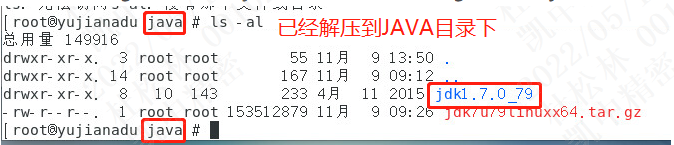
安装JDK后设置环境变量
[root@weblogic ~]# vim /etc/profile 编辑profile文件 ,增加下面三行
export JAVA_HOME=/usr/java/jdk1.7.0_79
export PATH=$JAVA_HOME/bin:$PATH
export CLASSPATH=.:$JAVA_HOME/lib/dt.jar:$JAVA_HOME/lib/tools.jar
使环境变量生效
- [root@weblogic ~]# source /etc/profile
查看java版本
- [root@weblogic ~]# java -version
- java version "1.7.0_79"
- Java(TM) SE Runtime Environment (build 1.7.0_79-b15)
- Java HotSpot(TM) 64-Bit Server VM (build 24.79-b02, mixed mode)
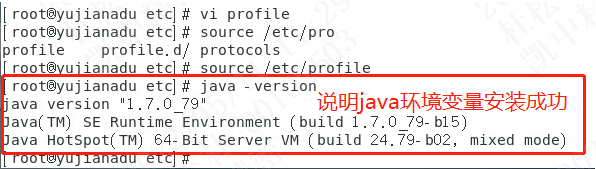
下载 apache-tomcat-7.0.100.tar.gz
在CentOS服务器上的/usr/local目录下新建一个文件夹tomcat
然后,将下载的压缩包apache-tomcat-7.0.100.tar.gz通过FTP工具传输到tomcat目录下,也就是说安装在 /usr/local/tomcat 目录下
cd /usr/local/tomcat
tar -zxvf apache-tomcat-7.0.100.tar.gz
修改/etc目录下的profile文件
在profile文件末尾添加如下内容:
请根据实际安装路径和tomcat版本进行修改
修改完成后,执行如下命令使修改生效
进入tomcat安装目录下的bin文件夹,然后执行tomcat启动命令
若显示了Tomcat started,则说明Tomcat启动成功
最后,在浏览器输入http://服务器公网ip地址:8080,若出现下图的页面,则说明Tomcat安装成功。